TP-Link Technologies Co. är en av de ledande kinesiska tillverkarna av höghastighets trådlösa routrar och många andra nätverksenheter. Det erbjuder ett stort urval av routermodeller som ständigt förbättras och anpassas till varje användares behov.
Alla routeranvändare har ett vanligt behov av att ställa in ett starkt Wi-Fi-lösenord för nätverket och personuppgiftssäkerheten. Även om du just har börjat använda trådlös teknik, fortsätt att läsa och du kommer att lära dig hur du ändrar TP-Link Wi-Fi-lösenordet själv!
TP-Link Router Information
Med de flesta routrar finns all information du någonsin kommer att behöva justera din routerinställningar på klistermärketiketten på baksidan av enheten. Om du inte har en klistermärkeetikett på din TP-länk, oroa dig inte, det finns ett annat sätt att ta reda på all information.
Standardanvändarnamnet och lösenordet för de flesta TP-Link-routrar är administratör . Om du inte har ändrat dessa data sedan du ställde in routern kan du logga in på TP-Link-instrumentpanelen med standarddata. Om du har ändrat routerns användarnamn och lösenord bör du ignorera standardinformation. Om du har glömt routerlösenordet måste du återställa det först .
Om du vill ändra lösenordet via mobiltelefon kan du hitta IP -adressen till routern på själva mobiltelefonen. Anslut till din TP-Link-router, klicka på ikonen (i) till höger om namnet på ditt Wi-Fi-nätverk och längst ner hittar du routerlinjen och IP-adressen för din routermodell. IP -adressen för standardåtkomst är: http://192.168.0.1 eller http://192.168.1.1
Ett annat sätt att komma åt TP-Link-instrumentpanelen är genom att ange följande länk i adressfältet: https://tplinkwifi.net
Om du har problem med att komma åt den här webbsidan, kolla om din dator är ansluten till TP-Link Wireless Router och försök igen.
Återställ TP-länkrouter
Obs: Det här steget är valfritt. Återställ routern till fabriksinställningar om du har glömt eller inte känner till routernadministratörens användarnamn och lösenord.
Nu vet du var du hittar alla data för att framgångsrikt återställa ditt TP-Link Wi-Fi-lösenord. Problemet uppstår om du har ändrat standard -routerns användarnamn och lösenord vid någon tidpunkt och glömt dem. Det finns ett enkelt sätt att lösa problemet - genom att återställa routern till fabriksinställningar.
På baksidan av din router kommer du att leta efter ett litet nålhål. Vad du nu ska göra är att du ska ta ett spetsigt eller skarpt föremål och trycka på hålet som säger återställning och hålla det i 7-10 sekunder. För att se till att det fungerar, var uppmärksam på de främre lamporna på din routerenhet.
Medan du håller på återställningsknappen kommer ett av lamporna att börja blinka och sedan kommer alla lampor att gå ut vilket innebär att din router återställer alla inställningar. Routerlösenord och användarnamn, och till och med alla andra inställningar du har anpassat kommer att återställas till fabriksinställningar.
Ändra TP-Link Wi-Fi-lösenord
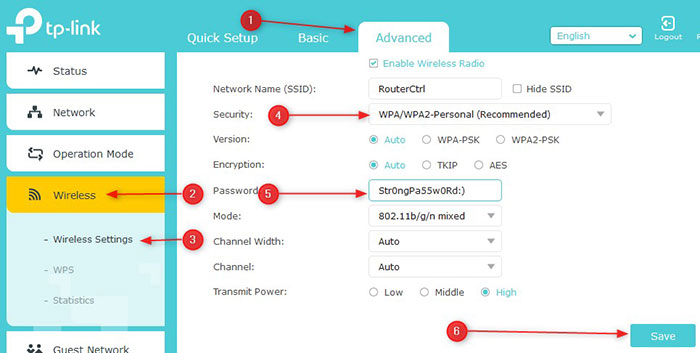
1. Öppna alla webbläsare som Google Chrome, Opera, Microsoft Internet Explorer eller Mozilla Firefox. Ange IP-adressen för din TP-Link-router och tryck på Enter.
2. Ett inloggningsfönster visas där du behöver ange standardanvändarnamnet och lösenordet. Standardanvändarnamnet och lösenordet för de flesta TP-Link-routrar är administratör .
3. Ange data och klicka på inloggningsknappen.
4. Om du framgångsrikt har loggat in i din TP-Link-router kommer du nu att se en TP-Link-instrumentpanel där du kan justera routerinställningarna.
5. Nästa steg är att ändra lösenordet. Välj fliken Avancerad på toppen och från sidofältet, välj trådlös och sedan trådlösa inställningar från rullgardinsmenyn.
6. Leta efter WPA/WPA 2-personlig (rekommenderad) på den aktuella skärmen som bör väljas.
7. Du kommer att se fälten version, kryptering och trådlösa lösenord . De två första fälten ska ställas in automatiskt.
8. Ändra ditt Wi-Fi TP-Link-lösenord i lösenordsdatainmatningsdata . Ta bort det gamla lösenordet och ange ett nytt starkt Wi-Fi-lösenord istället.
9. Slutligen klickar du på Spara . Alla enheter som var anslutna till din TP-länk trådlösa router med det gamla lösenordet kommer att kopplas bort automatiskt.
10. Anslut igen med det nya lösenordet och du är redo att gå!
Slutsats
Alla experter rekommenderar att du ändrar fabrikslösenordet för Wi-Fi-routern för att skydda ditt TP-Link-nätverk från bedrägerier och grannar inom räckhåll för ditt nätverk som skulle missbruka det.
För att vara helt säker, ställ in ett starkt Wi-Fi-lösenord och ändra det var 90 till 180 dagar. Gör lösenordet komplexet nog att hackare inte kan knäcka det, men tillräckligt enkelt för att du kan komma ihåg det.
Se till att du bara har Wi-Fi-lösenordet för din router och att ditt nätverk fungerar i full fart!
